Als u een gewone Skype-gebruiker bent die de advertenties in het Skype-chatvenster afleidend vindt, is dit een handige manier om de advertenties en de tijdelijke aanduidingen voor advertenties uit te schakelen. De instructies zijn van toepassing op de Skype 7 desktop-app voor Windows.
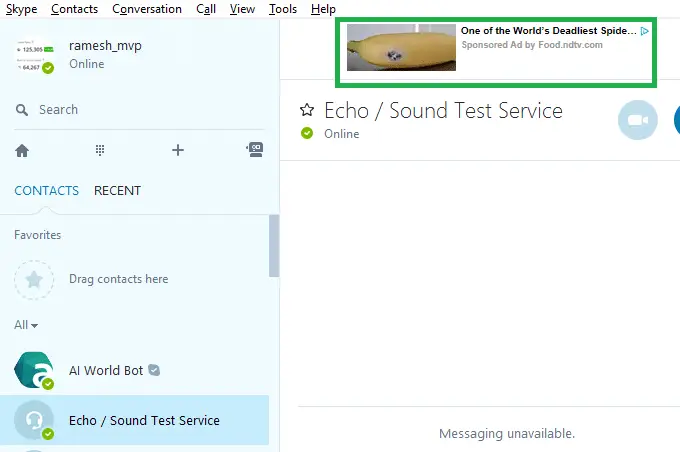
Skype-advertenties worden opgehaald van de apps.skype.com-server via een beveiligde (https) verbinding. Om de advertenties te blokkeren, hoeft u alleen maar dit subdomein toe te voegen aan de zone met beperkte sites in Internet Explorer, zodat scripts niet vanaf die site kunnen worden uitgevoerd. De instelling werkt zowel voor Internet Explorer als Skype.
Hoe advertenties in Skype te verwijderen?
Hier leest u hoe u Skype-advertenties verwijdert:
- Sluit Skype als het actief is. Controleer het systeemvak om te controleren of Skype verborgen wordt uitgevoerd. Als dat het geval is, klikt u met de rechtermuisknop op het Skype-pictogram en klikt u op Afsluiten.
- Open Internet Explorer, klik op Extra (Alt + t) en open Internet-opties.
- Selecteer het tabblad Beveiliging en klik op Sites
- Typ het volgende websiteadres en klik op Toevoegen.
https://apps.skype.com
(Zorg ervoor dat u het voorvoegsel gebruikt)
https://in plaats vanhttp://) - Klik op Ok, Ok om internetopties te sluiten.
- Internet Explorer sluiten
- Open Skype opnieuw. Er zouden nu geen advertenties moeten worden weergegeven en het chatvenster zou er als volgt uitzien:
Zoals u in de schermafbeelding kunt zien, verschijnt er echter een tijdelijke aanduiding waar de advertenties vroeger werden weergegeven. Het zou u niet moeten storen, maar als dit het geval is, kunt u de lege tijdelijke aanduiding verwijderen door het Skype-configuratiebestand te bewerken.
Verwijder lege plaatsaanduidingen voor advertenties in Skype
- Sluit (af) Skype opnieuw als het actief is.
- druk op Winkey + R om het dialoogvenster Uitvoeren te openen.
- Typ het volgende pad en druk op ENTER
%appdata%\skype
- Dubbelklik om uw Skype-profielmap te openen. In dit voorbeeld heet de profielmap
ramesh_mvp. - Open het bestand
config.xmlmet behulp van Kladblok. - Gebruik de zoekfunctie van Kladblok om te zoeken naar de regel met de tekst "AdvertPlaceholder". Standaard ziet de opmaak er als volgt uit.
1 - Verander de bovenstaande regel in het volgende. Dat wil zeggen, veranderen
1naar0.0 - Sla het bestand op en sluit Kladblok.
Eindelijk heb je een schoon Skype-chatvenster zonder de advertentiebanners en tijdelijke aanduidingen.
Skype Home wordt ook geblokkeerd
Als het subdomein apps.skype.com is geblokkeerd, werkt Skype Home ook niet meer. Je ziet het bericht Skype Home is momenteel niet beschikbaar. Kom later terug... die kort wordt weergegeven, gevolgd door een geanimeerde blauwe cirkel of voortgangsindicator. Hoe dan ook, u kunt op een contact klikken om een chatinstantie te starten.
Malvertisement-campagnes
Advertenties zijn een van de belangrijkste inkomstenbronnen voor veel app-ontwikkelaars en website-eigenaren, en ze helpen auteurs om hoogwaardige inhoud te brengen. Het is echter vermeldenswaard dat sommige platforms het doelwit zijn van malwareschrijvers om hun spullen te verspreiden en gebruikers op grote schaal te infecteren. Hier zijn enkele gevallen - check out Malvertising via Skype levert visser op | F-Secure, Gebruikers melden schadelijke advertenties in Skype | Dreigingspost, en Skype met virusbeladen advertenties – Skype Community.
Schermafbeeldingen van kwaadaardige advertenties in Skype
Die advertenties misleiden gebruikers om te geloven dat ze echte dialoogvensters zijn van de respectieve software - WMP en Flash, en creëren een gevoel van urgentie. Door op de advertentie te klikken, zoals een Skype-gebruiker meldt, "brengt u naar een site die zich voordoet als Adobe en probeert virussen naar uw computer te downloaden.”
Malvertising-zorg is een goede reden om advertenties in Skype te blokkeren. Hoop dat Skype de kwaliteit van de advertenties verbetert en de greep op het advertentieweergavesysteem verder verstevigt, hoewel kwaadaardige Skype-advertentiecampagnes zeldzaam kunnen zijn.
En uitchecken deze GitHub-pagina voor een HOSTS-bestand dat Skype-advertenties blokkeert. Het gebruik van het HOSTS-bestand is een andere methode om advertenties uit te schakelen.
Een klein verzoek: als je dit bericht leuk vond, deel dit dan?
Een "klein" aandeel van jou zou serieus enorm helpen bij de groei van deze blog. Enkele geweldige suggesties:- Speld het!
- Deel het op je favoriete blog + Facebook, Reddit
- Tweet het!